Ladda ner på Android (Android Box, Firestick, Android TV, IPTV Box)
Välkommen till VIKING TV PRO familjen!
Har du precis skaffat din Viking TV Pro-plan och känner dig lite vilsen när det gäller att installera den på din Firestick eller Android-enhet? Oroa dig inte! Vår detaljerade guide är utformad för att gå igenom hela installations- och konfigurationsprocessen, komplett med hjälpsamma skärmbilder.
Med våra enkla steg-för-steg-instruktioner kommer du smidigt att navigera genom varje del av installationen – från att aktivera installationer från okända källor till att ange dina abonnemangsuppgifter. Detta öppnar dörren till ett stort utbud av streamingalternativ, inklusive live-TV, de senaste filmerna och fängslande serier.
Genom att följa denna guide noggrant säkerställer du en problemfri installation och kan dyka rakt in i en fantastisk tittarupplevelse på din Firestick eller vilken Android-enhet som helst. Kom ihåg, en korrekt installation är nyckeln till att låsa upp en skattkista av underhållning direkt vid dina fingertoppar.
Hur man installerar IPTV Smarters Pro
Vi förstår vikten av att snabbt komma igång på din Firestick eller Android-enhet, och därför har vi skapat en detaljerad guide indelad i tre delar för att hjälpa dig genom installationsprocessen på ett effektivt sätt. Först guidar vi dig om hur du aktiverar ”Okända källor” för att säkerställa att din enhet är redo för installation. Därefter visar vi hur du skaffar Downloader-appen – din nyckel till att ladda ner IPTV Smarters Pro-appen. Slutligen ger vi dig en enkel steg-för-steg-guide för att installera IPTV Smarters Pro-appen och konfigurera allt. Vårt främsta mål är att förenkla installationsprocessen för dig, så att den blir tydlig och lätt att följa. Låt oss börja denna resa tillsammans, ett steg i taget.
Steg 1: Aktivera okända källor
Börja med att förbereda din Firestick för installationen av IPTV SMARTERS PRO-appen:
Gå till ”Inställningar” från din Firesticks hemskärm.

- Rulla ned för att välja ”Min Fire TV” > ”Om” > markera ”Fire TV Stick 4K Max” (eller en annan enhet du äger) och tryck på OK-knappen 10 gånger för att aktivera utvecklaralternativ.
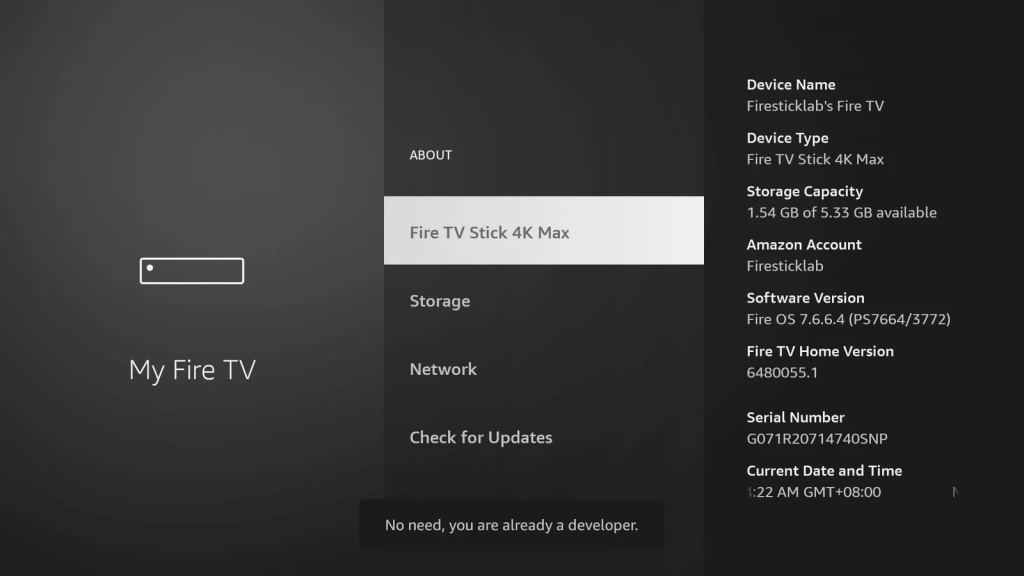
- Rulla ned och välj ”Min Fire TV” > ”Om” > markera ”Fire TV Stick 4K Max” (eller en annan enhet beroende på din enhet) och tryck på OK-knappen 10 gånger för att aktivera utvecklaralternativ. Första steget är nu slutfört. Låt oss gå vidare till nästa steg för att hämta Downloader-appen. Efter att ha installerat appen måste vi aktivera ”Okända källor” för Downloader-appen i nästa guide.
Steg 2: Hämta Downloader-appen på Firestick
Användare av Firestick förlitar sig på Downloader-appen för att sidloada applikationer som inte erbjuds på Amazon App Store. Denna praktiska app gör det enkelt för dig att ladda ner och installera tredjepartsappar direkt på din Firestick genom att ange appens URL eller surfa på internet.
Förenkla processen för att få och använda APK-filer med Downloader-appens användarvänliga gränssnitt, vilket utökar dina underhållningsmöjligheter.
Lås upp kraften hos Downloader-appen på din Firestick genom att följa de enkla stegen nedan. Android-användare kan också enkelt ladda ner den från Google Play Store:
- Gå till hemskärmen och klicka på ”Hitta” eller på förstoringsglasikonen i menyn
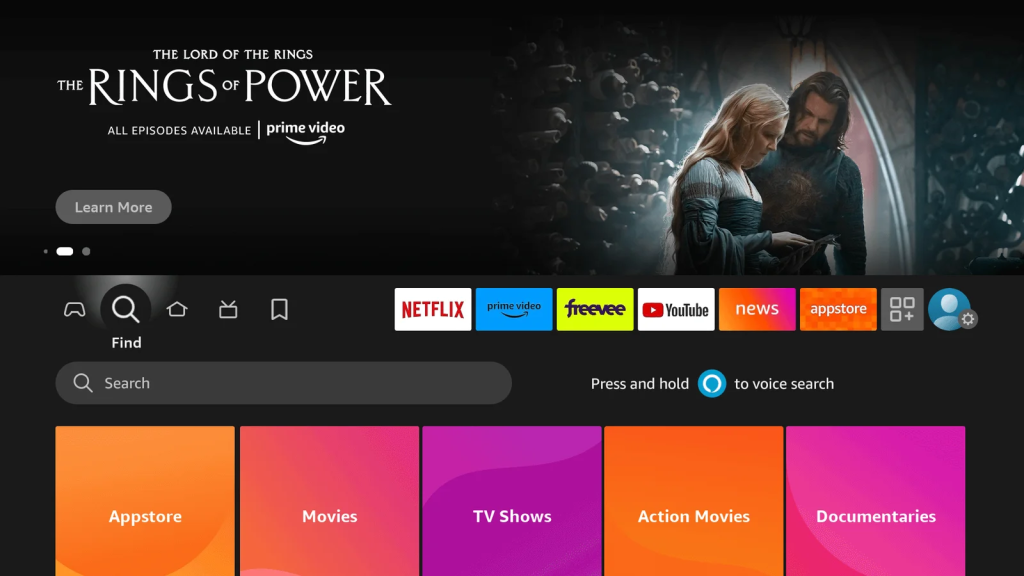
- Skriv ”Downloader” med hjälp av tangentbordet på skärmen.
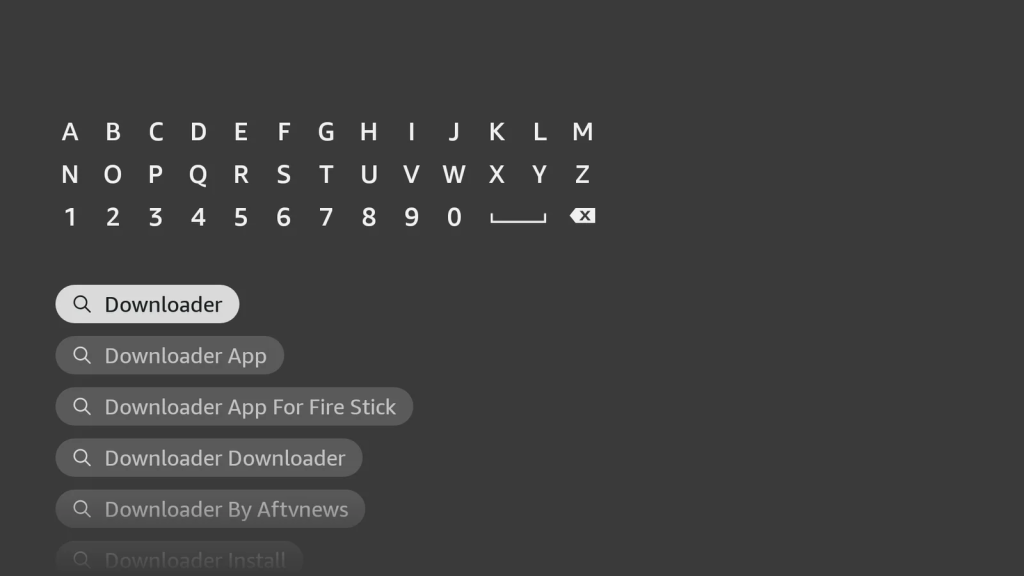
- Downloader har en orange bakgrund, så se till att du laddar ner rätt app.
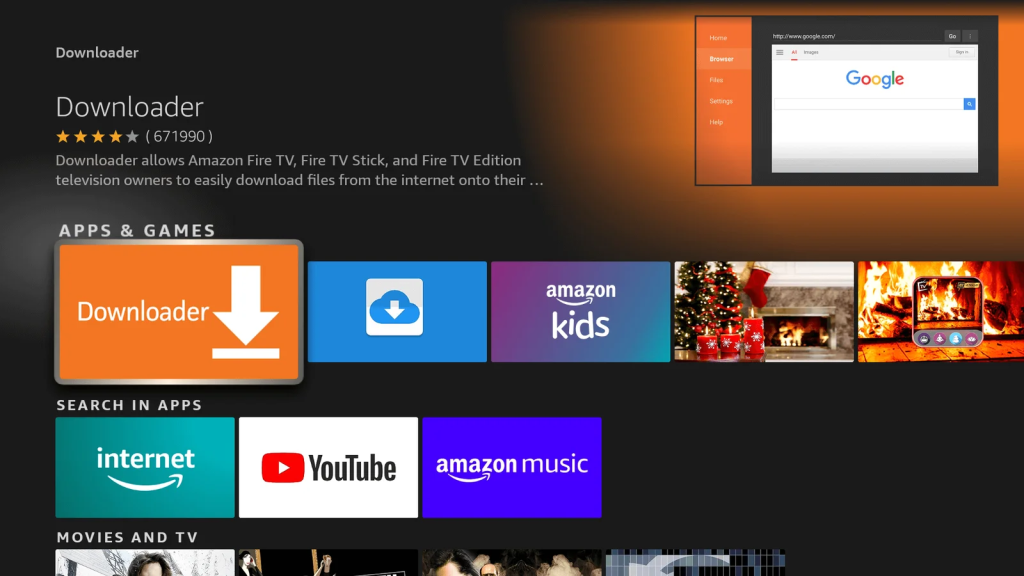
- Från nästa skärm, klicka på knappen ”Ladda ner”.
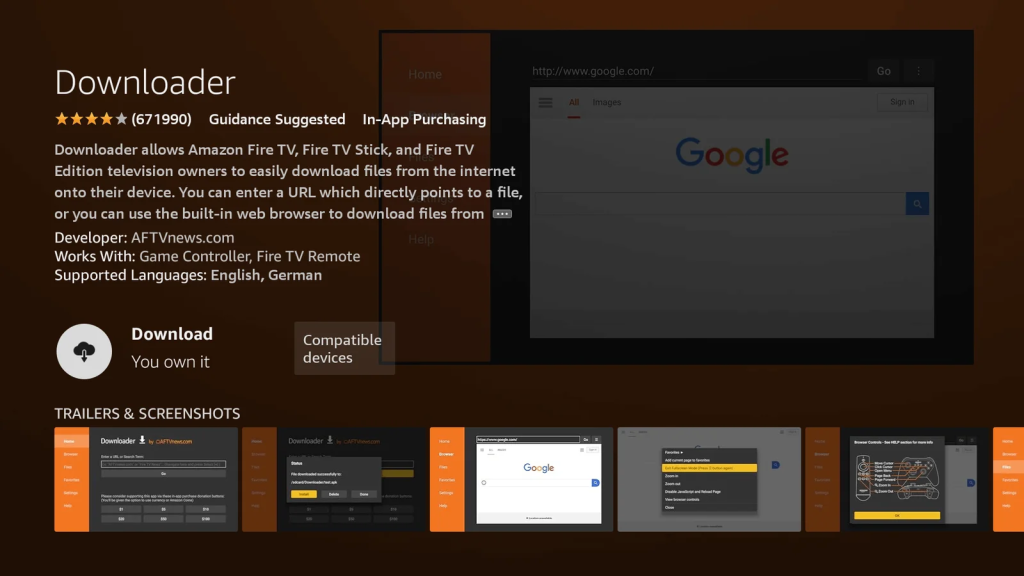
- När det är installerat, öppna det inte ännu!
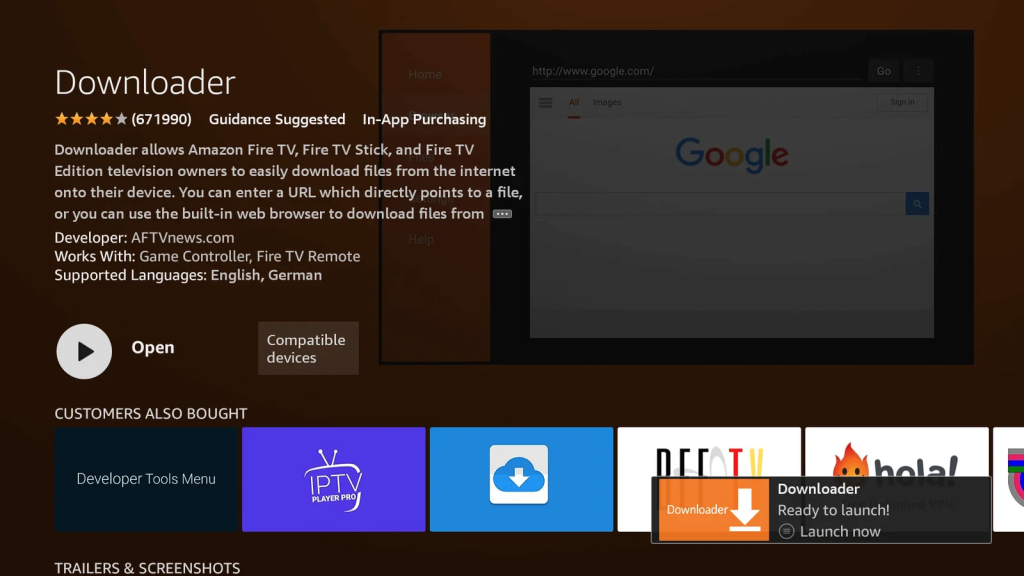
Steg 3: Ladda ner och ställ in Viking TV Pro
Nu när vi har aktiverat ”Okända källor” för Downloader, är vi äntligen redo för det sista steget för att få IPTV SMARTERS PRO-appen och ställa in den. Följ stegen nedan med skärmdumpar och undvik att göra några fel.
Gå till hemskärmen och klicka på applikationsikonen bredvid profilen.
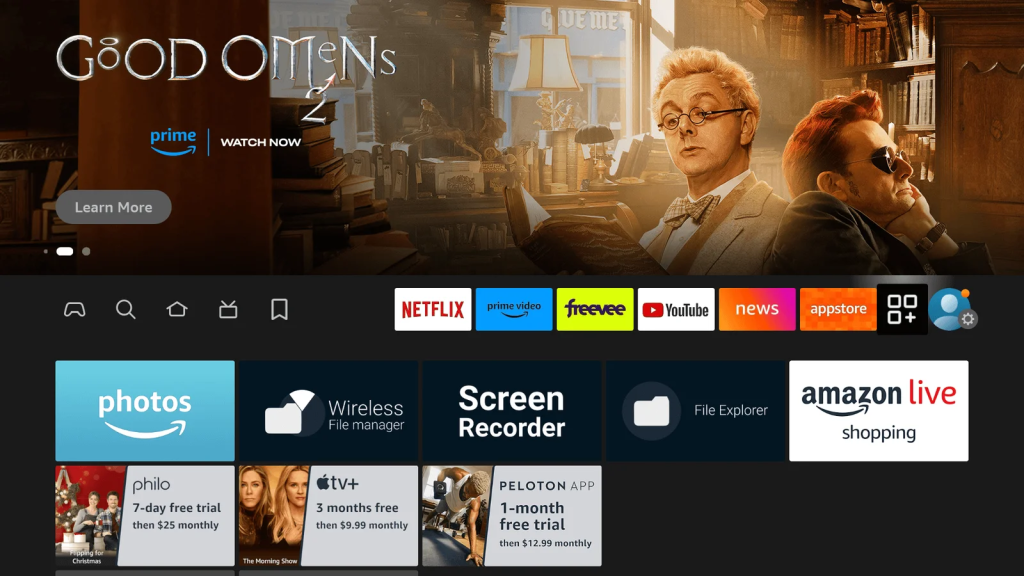
- Rulla ner och starta Downloader.
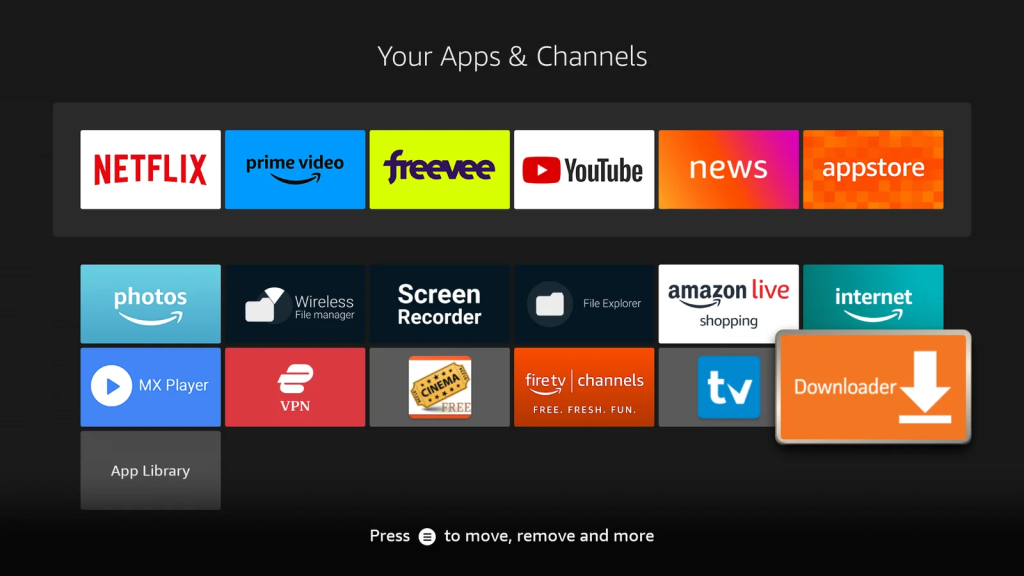
- Klicka på ”Tillåt” när du ombeds att ge tillgång till media, filer osv.
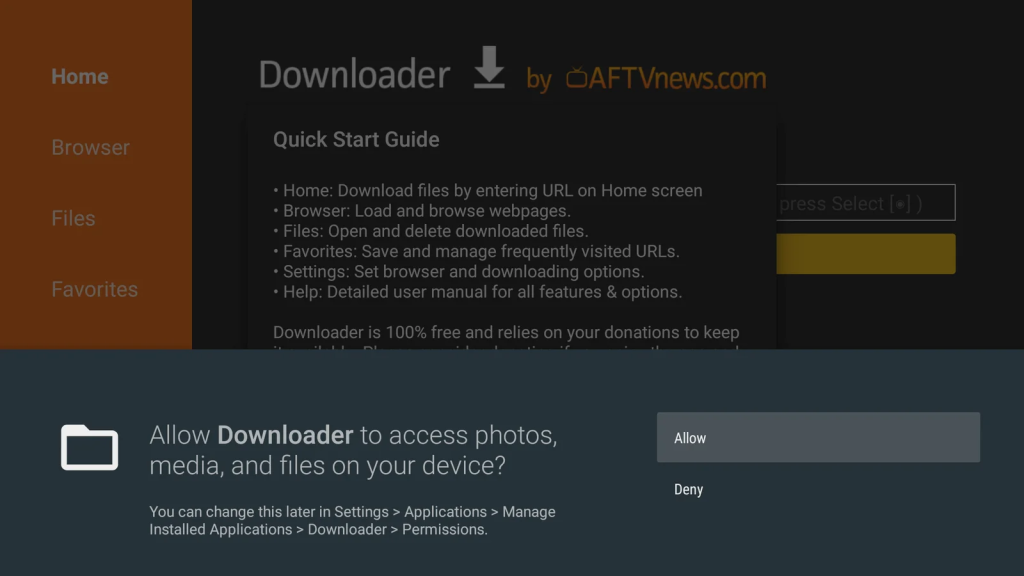
- Klicka på ”Got it” när snabbguide-menyn dyker upp.
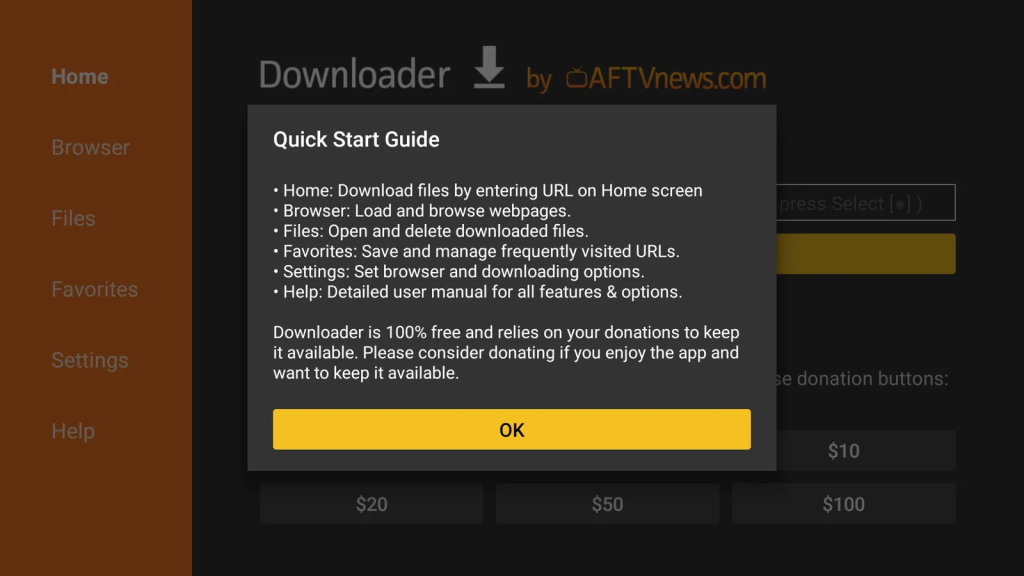
- Klicka nu på den tomma rutan och skriv in följande sökväg i fönstret: firesticktricks.com/smarter. Klicka sedan på ”GO”.
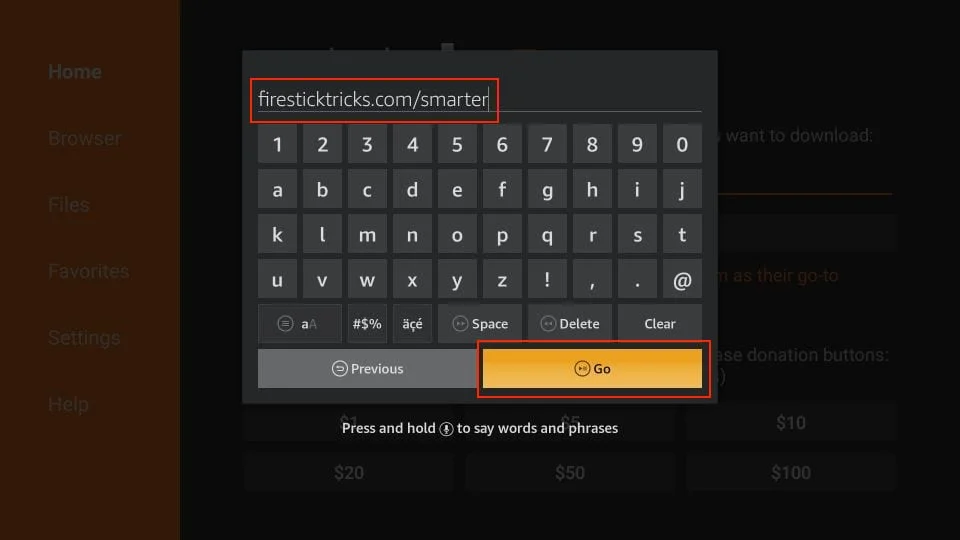
Ge det en minut eller två tills IPTV Smarters laddas ner till din FireStick-enhet.
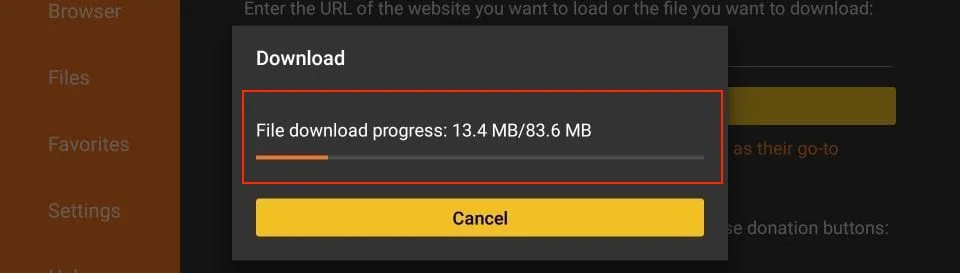
När appen är nedladdad kommer installationsskärmen att visas, klicka på ”Installera” längst ner till höger.
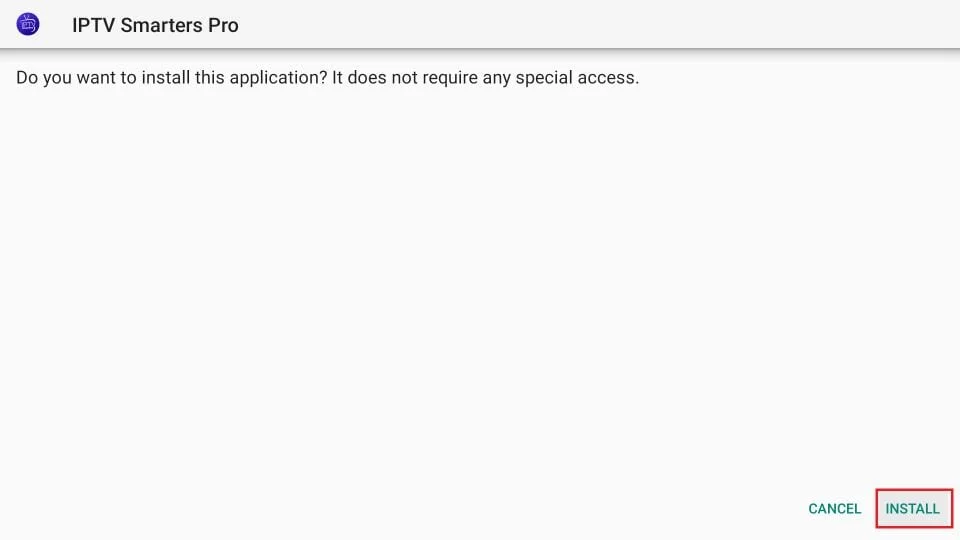
Vänta ett tag, installationen tar 5–10 sekunder. När den är klar, klicka på ”Hamburger”-menyn eller ”Öppna” för att starta appen.
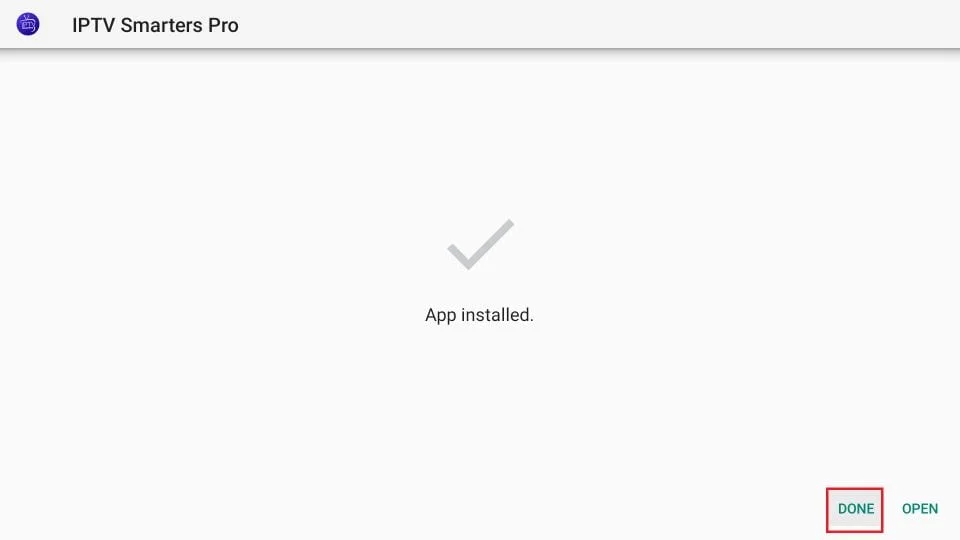
Om du klickar på ”KLAR” ovan, kommer du att återvända till Downloader-gränssnittet. Klicka på ”Radera”.
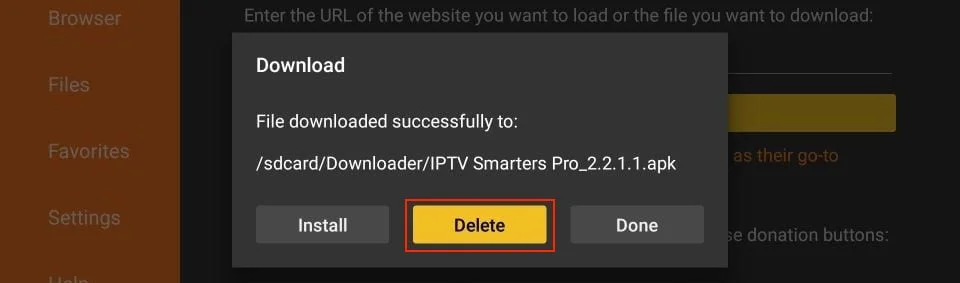
Klicka igen på ”Radera”.
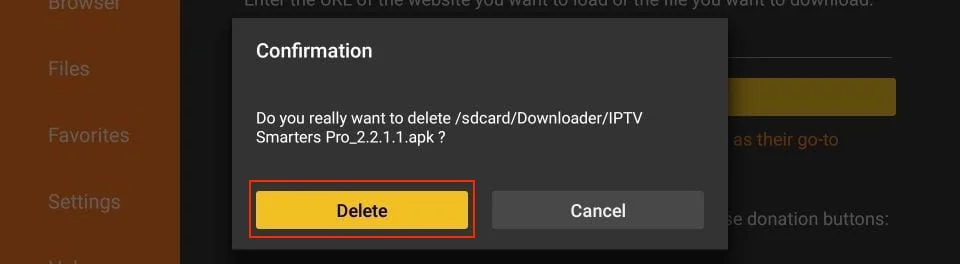
Vi hoppas att denna vägledning har varit till hjälp för din installation och att du älskar vår IPTV-tjänst. Med ett oöverträffat utbud av över 25 000 live TV-kanaler och mer än 90 000 filmer och serier, är vi engagerade i att leverera den ultimata IPTV-upplevelsen.
Med VIKING TV PRO kan du få tillgång till Pay-Per-View-kanaler, live-sport, filmer, nyheter och många andra kategorier. Den bästa delen är att du kan strömma innehåll från var som helst i världen utan några begränsningar!
